Cómo restaurar actualizaciones de Windows que antes estaban ocultas
Después de haber escondido una actualización desde Windows Update, puede decidir más adelante para restaurar la actualización oculto e instalarlo en su ordenador, sobre todo si la actualización es una actualización de seguridad o aparece como importante. Por ejemplo, puede instalar una nueva versión de un programa que una actualización en conflicto previamente con, o algún otro cambio de configuración puede ocurrir que hace la actualización y el programa incompatible.
Conteúdo
- Abra el panel de control de windows y, a continuación, haga clic en sistema y seguridad.
- Haga clic en windows update.
- En el panel izquierdo, haga clic en restaurar actualizaciones ocultas.
- Seleccione las actualizaciones que desea restaurar y haga clic en restaurar.
- Haga clic en el enlace que indica que hay actualizaciones disponibles.
- Seleccione las actualizaciones que desea instalar y haga clic en aceptar.
- Ver el estado de las actualizaciones seleccionadas.
Como parte del proceso de restauración, Windows comprobará si hay una actualización más reciente disponible, que puede reemplazar a la anterior actualización del todo. Para restaurar las actualizaciones que se han ocultado previamente, siga estos pasos:
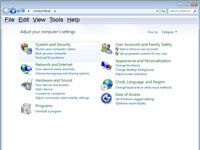  Agrandar Agrandar1 Abra el Panel de control de Windows y, a continuación, haga clic en Sistema y seguridad.Aparecerá la ventana de Sistema y seguridad. | 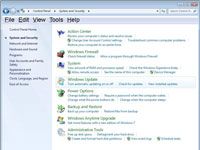  Agrandar Agrandar2 Haga clic en Windows Update.Aparecerá la ventana de Windows Update. | 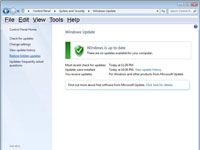  Agrandar Agrandar3 En el panel izquierdo, haga clic en Restaurar actualizaciones ocultas.Aparecerá la ventana Restaurar actualizaciones ocultas. |
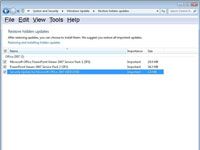  Agrandar Agrandar4 Seleccione las actualizaciones que desea restaurar y haga clic en Restaurar.Windows comprobará automáticamente si hay nuevas actualizaciones. Antes de instalar las actualizaciones, tendrá que verificar que son correctas las actualizaciones que desea instalar. | 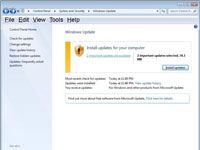  Agrandar Agrandar5 Haga clic en el enlace que indica que hay actualizaciones disponibles.Las actualizaciones seleccionar instalar aparece la ventana. | 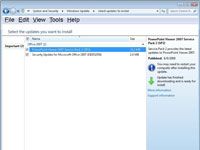  Agrandar Agrandar6 Seleccione las actualizaciones que desea instalar y haga clic en Aceptar.Descargas de Windows Update e instala las actualizaciones seleccionadas. A continuación, Windows Update indica el estado de la instalación (por ejemplo, logró, fallado o no es necesario). |
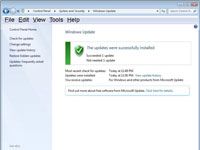  Agrandar Agrandar7 Ver el estado de las actualizaciones seleccionadas.Cuando haya terminado, cierre la ventana de Windows Update. |






